I det här exemplet visas hur du skapar en trädkarta för att visa hierarkiska data. Du kan visa många värden på ett begränsat utrymme och upptäcka mönster som kan vara svåra att se i andra diagram.
Vi ska titta på försäljningssiffror för olika produkter som är kategoriserade i fyra nivåer.
- Produktgrupp
- Produktundergrupp
- Produktobjekt
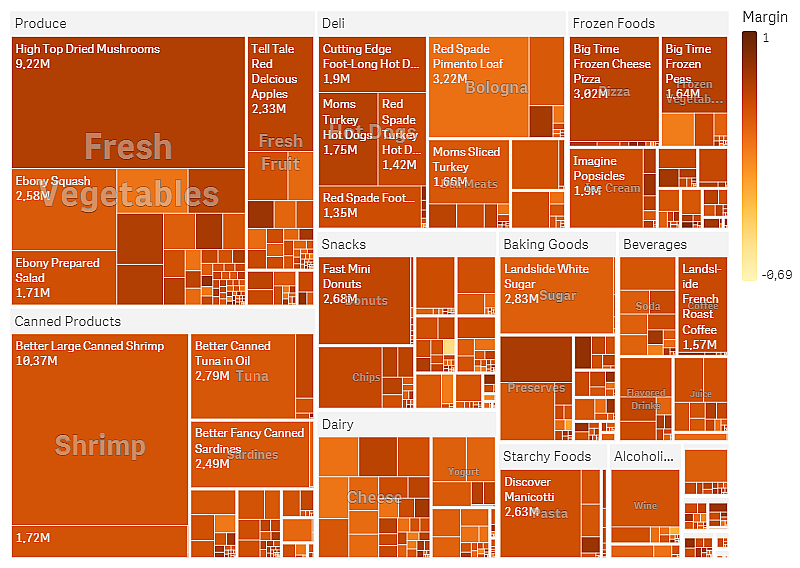
Datauppsättning
I det här exemplet använder vi två datafiler från Qlik Sense Introduktionskurs – Bygga en app. Om du hämtar och expanderar introduktionskursen, så ligger filerna i mappen Tutorials source:
- Sales.xlsx
- Item master.xlsx
Gå till Introduktionskurs – Bygga en app för att ladda ner filerna.
Lägg till de två datafilerna i en tom app och se till att de associeras med Item Number.
Datauppsättningen som laddas innehåller försäljningsdata för produkter inom mat och dryck. Tabellen Item Master innehåller information om produktkategorierna.
Visualisering
Vi lägger till en trädkarta på arket och anger följande dimensioner och mått:
- Dimensioner > Grupp: Product Group (produktgrupp).
- Dimensioner > Grupp: Product Sub Group (produktundergrupp)
- Dimensioner > Rektangel: Item Desc (beskrivning av produktobjekt)
- Mått > Storlek: Sum(Sales) (total försäljning)
En trädkarta skapas med en rektangel för varje produktobjekt. Rektanglarnas storlek motsvarar försäljningen och grupperas efter Product Group och Product Sub Group.
Men vi vill lägga till lite mer information i diagrammet. Rektanglarnas färg baseras på dimensionen produktgrupp, men vi vill ge dem färg efter marginal så att vi även kan se vilka objekt som är mest lönsamma. Det kan du göra i Utseende > Färger och teckenförklaring.
- Vid Färger anger du Anpassad.
- Vid Färglägg per mått anger du Avg(Margin/Sales).
Vi vill även se försäljningsvärdena i diagrammet. Du kan aktivera dem under Värdeetiketter Utseende > Presentation.
Upptäckt
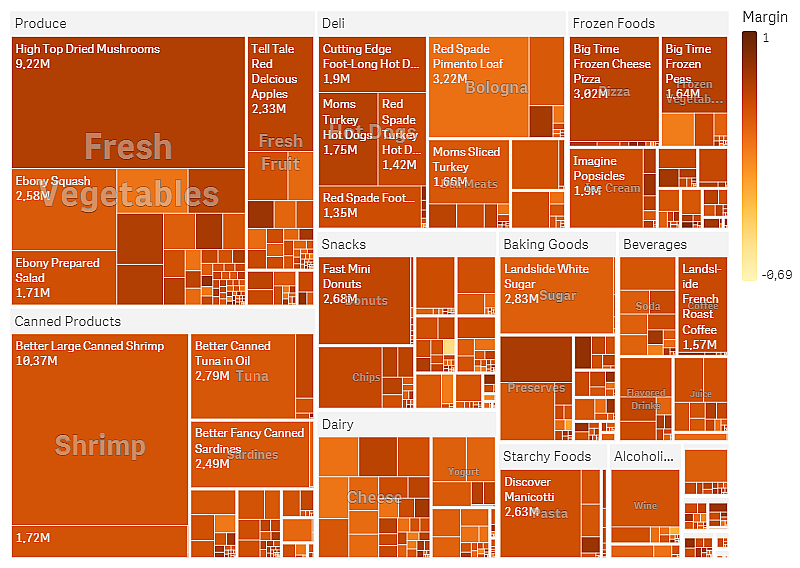
I diagrammet kan vi se att Produce säljer mest, följt av Canned Products. Genom att tilldela färger per marginal kan du identifiera produktobjekt eller produktgrupper som utmärker sig. Du kan söka nedåt i trädets hierarki genom att välja en produktgrupp.
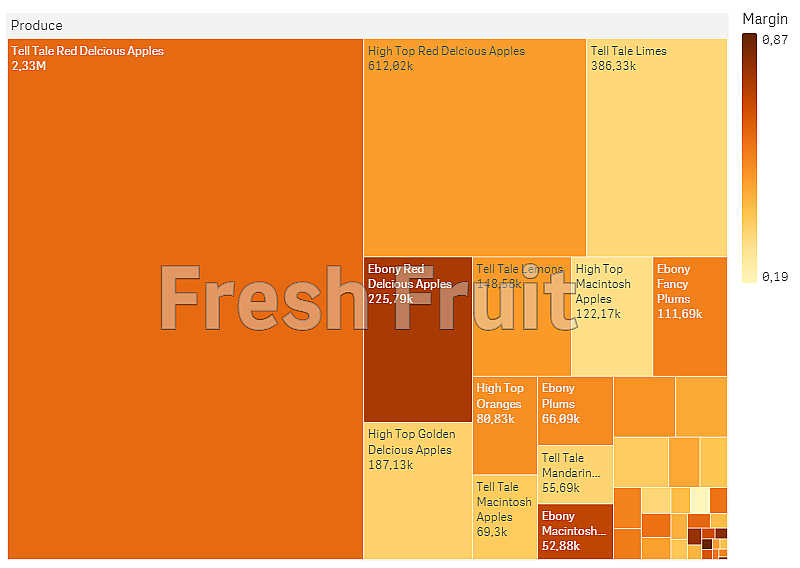
Här har vi valt Produce och sedan Fresh Fruit. Tell Tale Red Delcious Apples säljer mest, men marginalen är högre för Ebony Red Delicious Apples.
